用3dmax制作经典革命影片片头动画

一、绘制五角星、文字
1、启动3dmax9.0,单击“创建”命令面板,点击“图形”按钮,在绘图工具面板中点击“星形”项。在前面视图中绘制出一个六角星的图形star01,进入“修改”面板中,修改其“点”数为5,并调整半径大小,使得星形显得更硬朗,如图1所示。

2、点击“修改”面板中的“修改器列表”下拉列表框,选择“挤出”项,调整“参数”卷展栏下的“数量”值为24,并再次选中“修改器列表”下拉列表中“锥化”项,修改相关参数,如图2所示。

3、点击“图形”按钮,在绘图工具面板中点击“文本”项。在前面视图中添加一文字“中国人民解放军八一电影制片厂”。并在“修改”面板中修改其大小,协调与五角星的关系,如图3所示。

4、点击“修改”面板的“修改器列表”下拉框中的“倒角”项,勾选“倒角值”卷展栏下的“级别2”与“级别3”项,并调整相应值,如图4所示。

二、创建粒子系统
1、点击“创建”命令面板,点击“几何体”按钮,在下拉列表中选择“粒子系统”。进入其面板,单击“喷射”按钮,在前面视图的五角星中心附近绘制一spray01系统,如图5所示。

小提示:在最初状态下,粒子可能喷射的方向朝后,点击工具栏上的“镜像”按钮,选择“Y”即可向前了。
2、调整粒子的参数、计时数,发射器的宽度等数值,如图6所示。
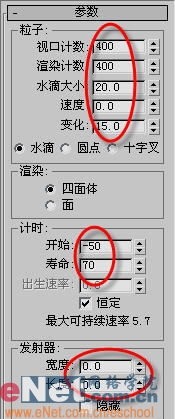
三、材质配置
1、点击工具栏上的“材质编辑器”按钮,打开其面板,选择第一个样球,调整“漫反射”的颜色为红色,即R为255,其他为0。将它赋予star01。如图7所示。
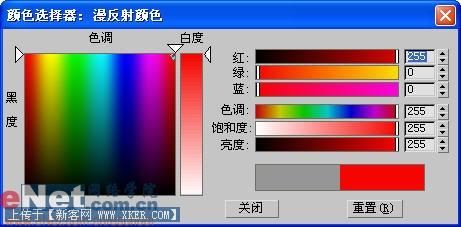
2、选择第二个样球,调整“漫反射”的颜色为红、绿、蓝为255,并将它赋予文字text01。
3、选择第三个样球,调整“漫反射”颜色为红:255,绿:222,蓝:0,并将它赋予粒子spray01。
4、点击“渲染”菜单中的“环境”命令,在“效果”选项夹中,点击“添加”按钮,添加“镜头效果”项,如图8所示。
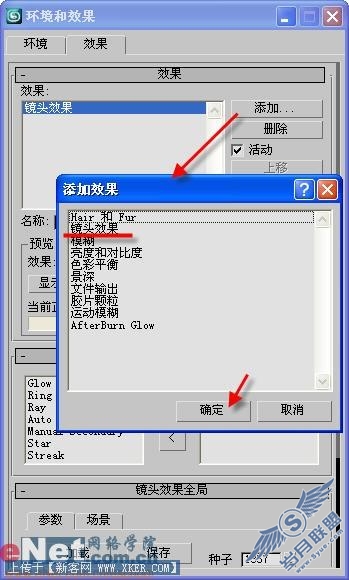
5、在“环境和效果”窗口中点中“镜头效果参数”卷展栏下的“glow”加入到右侧区域。在视图中右键点击粒子系统,选择“对象属性”命令,将“对象ID”由0改为1,这样使得找到发光源了。在“光晕元素”卷展栏下,同样将“对象ID”改为1。在“参数”选项夹下修改大小为0.2,使用原色为100,如图9所示。
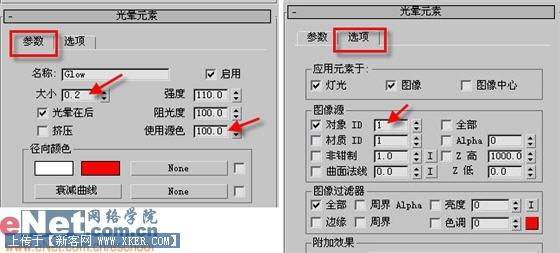
6、点击主窗口右下角的“播放动画”按钮,可以观看整个动画效果,也可通过勾选“交互”项,可以看到其中一帧渲染的效果如图10所示。

